| Oracle® Fusion Middleware Oracle B2BおよびOracle SOA Suite for Healthcare Integrationインストールと構成 12c (12.2.1.2) E82808-01 |
|
 前 |
| Oracle® Fusion Middleware Oracle B2BおよびOracle SOA Suite for Healthcare Integrationインストールと構成 12c (12.2.1.2) E82808-01 |
|
 前 |
このトポロジを使用して、Oracle B2BドメインにOracle Business Activity Monitoring (BAM)を実装します。
BAMソフトウェアは、専用のクラスタに向けてターゲット設定されます。これにより、Oracle B2BとBAMソフトウェアの間でのリソースの競合がなくなります。
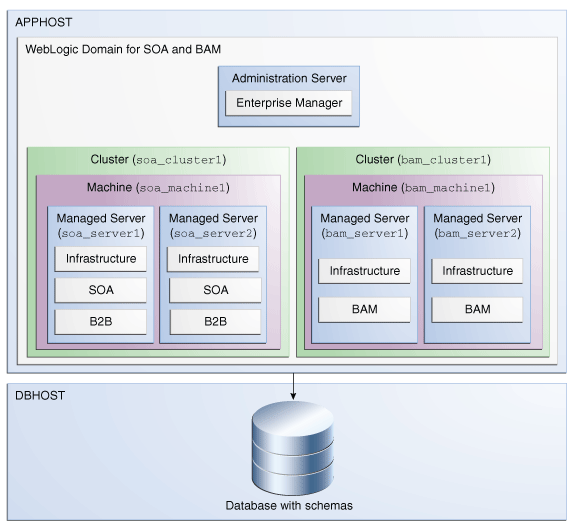
Oracle SOA Suite、B2BおよびBusiness Activity Monitoringのトポロジのインストールと構成のロードマップ
次の表は、システムでこのトポロジを構成するために必要なロードマップを説明しています。
表A-1 Oracle SOA Suite、B2BおよびBusiness Activity Monitoringのインストールおよび構成手順の概要
| タスク | 説明 | 参照先 | 特記事項 |
|---|---|---|---|
システム環境を確認します |
インストールの前に、最小限のシステム要件およびネットワーク要件を満たしていることを確認します。 |
「システム環境の確認のロードマップ」を参照してください。 |
なし。 |
適切なディストリビューションを入手します |
Oracle B2Bをインストールするには、Oracle SOA SuiteとOracle Fusion Middleware Infrastructureがすでにインストールされている必要があります。Oracle SOA Suiteをインストールすると、Business Activity Monitoringも自動的にインストールされます。B2Bは、Oracle Fusion Middleware InfrastructureおよびOracle SOA Suiteと同じOracleホームにインストールする必要があります。 |
「製品の配布について」を参照してください。 |
Oracle Infrastructure、Oracle SOA SuiteとBusiness Process Management、およびOracle B2Bのすべてのディストリビューションを入手する必要があります。 |
インストール・ディレクトリを決めます |
作成する必要があるディレクトリが作成されているか、またはインストーラからアクセスでき、最小要件を満たすシステムに存在していることを確認します。 |
Oracle Fusion Middleware Oracle Fusion Middlewareコンセプトの理解の「Oracle Fusion Middlewareの主要ディレクトリとは」を参照してください。 |
なし。 |
Oracle Fusion Middlewareインフラストラクチャのインストール |
Oracle Fusion Middleware Infrastructureをインストールして、Oracle SOA SuiteおよびB2B用のOracleホーム・ディレクトリを作成します。 |
Oracle Fusion Middleware Oracle Fusion Middleware Infrastructureインストールおよび構成のインフラストラクチャ・ソフトウェアのインストールを参照してください。 |
Oracle Fusion Middleware Infrastructureを構成する必要はありません。 |
Oracle SOA Suiteをインストールします |
Oracle SOA Suiteソフトウェアを既存のOracle InfrastructureのOracleホームにインストールします。 |
Oracle Fusion Middleware Oracle SOA SuiteおよびBusiness Process Managementのインストールおよび構成で、Oracle SOA SuiteおよびOracle Business Process Managementソフトウェアのインストールを参照してください。 |
Oracle SOA Suiteを構成する必要はありません。 |
Oracle B2Bのインストール |
Oracle B2Bソフトウェアを既存のOracle InfrastructureとOracle SOA SuiteのOracleホームにインストールします。 |
Oracle B2BおよびSOA Suite for Healthcare Integrationソフトウェアのインストールを参照してください。 |
「インストール・タイプ」画面で、「B2B」を選択します。 |
WebLogicドメインの作成 |
構成ウィザードを使用してWebLogicドメインの作成および構成を行います。構成画面で適切なオプションを選択していることを確認します。 |
Oracle B2B ドメインの構成を参照してください。 |
個別の画面(表A-2を参照)に示された指示に従います。 |
サーバーの起動 |
ドメインの作成が完了したら、管理サーバーおよび管理対象サーバーを起動します。 |
「サーバーの起動」を参照してください。 |
なし。 |
構成の確認 |
ドメインが適切に構成されていることを確認します。 |
「構成の確認」を参照してください。 |
なし。 |
Oracle B2Bのインストールと構成後の次の手順 |
ここで構成したドメインに対して、運用や管理のタスクを実行できます。 |
「ドメイン構成後の次の手順」を参照してください。 |
なし。 |
Oracle SOA Suite、Oracle B2BおよびBusiness Activity Monitoring用に選択する構成オプション
Oracle SOA Suite、Oracle B2BおよびBusiness Activity Monitoringの構成時の画面と選択する必要のあるオプションのほぼすべてが、ドメインの構成に示したものと同じです。ただし、異なるオプションを選択する必要がある画面が2つあります。表A-2に主な画面とオプションをリストします。この項に示されたとおりに、構成オプションを選択するようにしてください。
表A-2 Oracle SOA Suite、Oracle B2BおよびBusiness Activity Monitoringのトポロジの主要な画面と構成オプション
| 画面 | 説明 |
|---|---|
テンプレート |
この画面は、構成ウィザードを起動してドメインを作成した後に表示されます。 Oracle B2Bの構成テンプレートの選択に示されたテンプレートに加えて、Business Activity Monitoring - 12.2.1.2.0 [soa]を選択します |
管理対象サーバー |
この画面では2つの管理対象サーバー、 「リスニング・アドレス」ドロップダウン・リストで、管理対象サーバーが存在するホストのIPアドレスを選択していることを確認します。 「サーバー・グループ」ドロップダウン・リストで、 |
クラスタ |
この画面で、 |
サーバーのクラスタへの割当 |
この画面で次のようにサーバーを割り当てます。
|
マシン |
この画面で、 |
サーバーのマシンへの割当 |
この画面で次のようにサーバーを割り当てます。
|
このトポロジを使用して、Oracle B2BドメインにOracle Service Busを実装します。
Oracle Service Busソフトウェアは、専用のクラスタに向けてターゲット設定されます。これにより、Oracle B2BとOracle Service Busソフトウェアの間でのリソースの競合がなくなります。
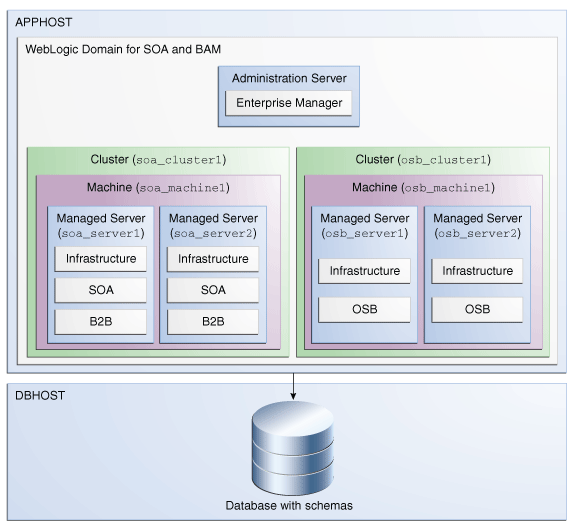
Oracle SOA Suite、B2BおよびOracle Service Busのトポロジのインストールと構成のロードマップ
次の表は、システムでこのトポロジを構成するために必要なロードマップを説明しています。
表A-3 Oracle SOA Suite、B2BおよびOracle Service Busのトポロジのインストールおよび構成手順の概要
| タスク | 説明 | 参照先 | 特記事項 |
|---|---|---|---|
システム環境を確認します |
インストールの前に、最小限のシステム要件およびネットワーク要件を満たしていることを確認します。 |
「システム環境の確認のロードマップ」を参照してください。 |
なし。 |
適切なディストリビューションを入手します |
Oracle B2Bをインストールするには、Oracle SOA SuiteとOracle Fusion Middleware Infrastructureがすでにインストールされている必要があります。B2Bは、Oracle Fusion Middleware Infrastructure、Oracle SOA SuiteおよびOracle Service Busと同じOracleホームにインストールする必要があります。 |
「製品の配布について」を参照してください。 |
Oracle Infrastructure、Oracle SOA SuiteとBusiness Process Management、およびOracle Service Busのすべてのディストリビューションを入手する必要があります。 |
インストール・ディレクトリを決めます |
作成する必要があるディレクトリが作成されているか、またはインストーラからアクセスでき、最小要件を満たすシステムに存在していることを確認します。 |
Oracle Fusion Middleware Oracle Fusion Middlewareコンセプトの理解の「Oracle Fusion Middlewareの主要ディレクトリとは」を参照してください。 |
なし。 |
Oracle Fusion Middlewareインフラストラクチャのインストール |
Oracle Fusion Middleware Infrastructureをインストールして、Oracle SOA SuiteおよびB2B用のOracleホーム・ディレクトリを作成します。 |
Oracle Fusion Middleware Oracle Fusion Middleware Infrastructureインストールおよび構成のインフラストラクチャ・ソフトウェアのインストールを参照してください。 |
Oracle Fusion Middleware Infrastructureを構成する必要はありません。 |
Oracle SOA Suiteをインストールします |
Oracle SOA Suiteソフトウェアを既存のOracle InfrastructureのOracleホームにインストールします。 |
Oracle Fusion Middleware Oracle SOA SuiteおよびBusiness Process Managementのインストールおよび構成で、Oracle SOA SuiteおよびOracle Business Process Managementソフトウェアのインストールを参照してください。 |
Oracle SOA Suiteを構成する必要はありません。 |
Oracle Service Busのインストール |
Oracle Service Busソフトウェアを既存のOracle InfrastructureとOracle SOA Suiteのホームにインストールします。 |
Oracle Fusion Middleware Oracle Service Busのインストールおよび構成のOracle Service Busソフトウェアのインストールを参照してください。 |
Oracle Service Busを構成する必要はありません。 |
Oracle B2Bのインストール |
Oracle B2Bソフトウェアを既存のOracle InfrastructureとOracle SOA SuiteのOracleホームにインストールします。 |
Oracle B2BおよびSOA Suite for Healthcare Integrationソフトウェアのインストールを参照してください。 |
「インストール・タイプ」画面で、「B2B」を選択します。 |
WebLogicドメインの作成 |
構成ウィザードを使用してWebLogicドメインの作成および構成を行います。構成画面で適切なオプションを選択していることを確認します。 |
Oracle B2B ドメインの構成を参照してください。 |
個別の画面(表A-4を参照)に示された指示に従います。 |
サーバーの起動 |
ドメインの作成が完了したら、管理サーバーおよび管理対象サーバーを起動します。 |
「サーバーの起動」を参照してください。 |
なし。 |
構成の確認 |
ドメインが適切に構成されていることを確認します。 |
「構成の確認」を参照してください。 |
なし。 |
Oracle B2Bのインストールと構成後の次の手順 |
ここで構成したドメインに対して、運用や管理のタスクを実行できます。 |
「ドメイン構成後の次の手順」を参照してください。 |
なし。 |
Oracle SOA Suite、Oracle B2BおよびOracle Service Bus用に選択する構成オプション
Oracle SOA Suite、Oracle B2BおよびOracle Service Busの構成時の画面と選択する必要のあるオプションのほぼすべてが、ドメインの構成に示したものと同じです。ただし、異なるオプションを選択する必要がある画面が2つあります。表A-2に主な画面とオプションをリストします。ここに示されたとおりに、構成オプションを選択するようにしてください。
表A-4 Oracle SOA Suite、Oracle B2BおよびBusiness Activity Monitoringのトポロジの主要な画面と構成オプション
| 画面 | 説明 |
|---|---|
テンプレート |
この画面は、構成ウィザードを起動してドメインを作成した後に表示されます。 Oracle B2Bの構成テンプレートの選択に示されたテンプレートに加えて、Oracle Service Bus - 12.2.1.2.0 [soa]を選択します |
管理対象サーバー |
この画面では2つの管理対象サーバー、 「リスニング・アドレス」ドロップダウン・リストで、管理対象サーバーが存在するホストのIPアドレスを選択していることを確認します。 「サーバー・グループ」ドロップダウン・リストで、 |
クラスタ |
この画面で、 |
サーバーのクラスタへの割当 |
この画面で次のようにサーバーを割り当てます。
|
マシン |
この画面で、 |
サーバーのマシンへの割当 |
この画面で次のようにサーバーを割り当てます。
|